不少Win10系统用户在使用电脑过程中,都遇到过这样一种情况,在使用过程中系统会突然弹出一个窗口,提示“计算机的内存不足”。但是,在解决Win10内存不足问题时,才发现内存的使用率并没有那么高,那么,这应该不是系统内存不足问题,而是显卡内存不足问题
不少Win10系统用户在使用电脑过程中,都遇到过这样一种情况,在使用过程中系统会突然弹出一个窗口,提示“计算机的内存不足”。但是,在解决Win10内存不足问题时,才发现内存的使用率并没有那么高,那么,这应该不是系统内存不足问题,而是显卡内存不足问题。接下来,小编就向大家分享Windows10提示“计算机内存不足”解决方法。

原因分析
首先,出现这个问题一般伴随着电脑屏幕闪烁、花屏等现象,这是计算机显卡内存严重不足的表现。如果你的电脑是独立显卡,小编建议你更换一个好一点的显卡满足日常需求。当然,如果你用的是集成显卡,可以在bios设置里增加显存,但是同时也会减少你的cpu内存。
解决方法
1、开机的时候按DEL进入BIOS,集显调节位置在 Chipset - North Bridge子项里面。
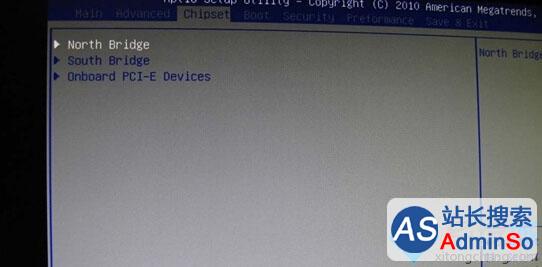
2、IGD Memory项就是设置显存大小的。
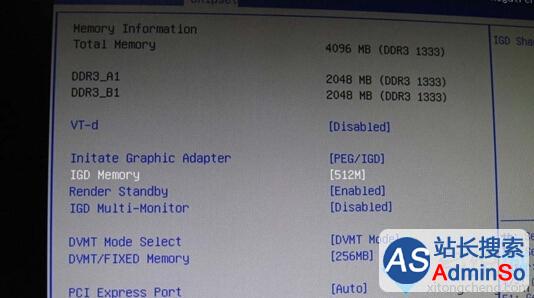
3、根据自己的需要,调整显存大小就可以了。
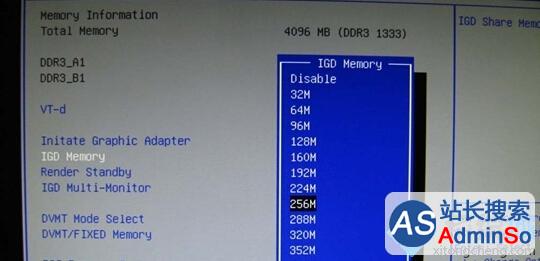
4、保存退出后正常进入系统,会发现后边的可用容量已经改变。
以上就是Windows10系统提示“计算机内存不足”解决方法的介绍了。遇到同样问题的用户,可以按照小编的方法解决看看。
相关推荐:
Windows10提示虚拟内存不足怎么办?Win10提示虚拟内存不足问题的解决办法
标签: 提示 计算机 内存 不足 Win10 怎么办 Windows10 解决 方法
声明:本文内容来源自网络,文字、图片等素材版权属于原作者,平台转载素材出于传递更多信息,文章内容仅供参考与学习,切勿作为商业目的使用。如果侵害了您的合法权益,请您及时与我们联系,我们会在第一时间进行处理!我们尊重版权,也致力于保护版权,站搜网感谢您的分享!






